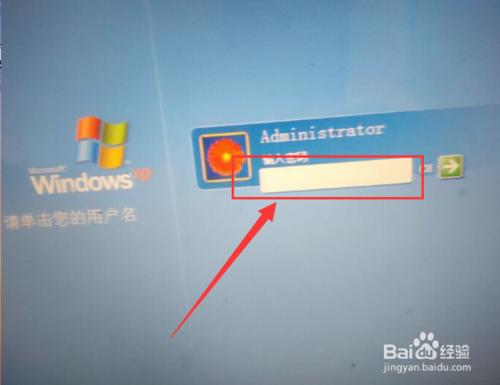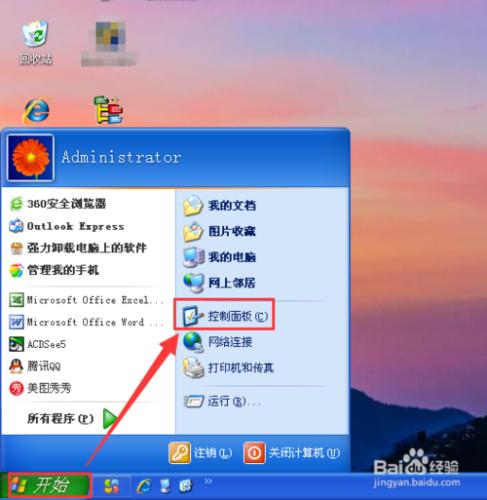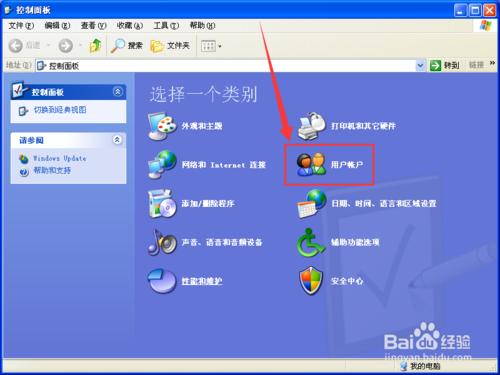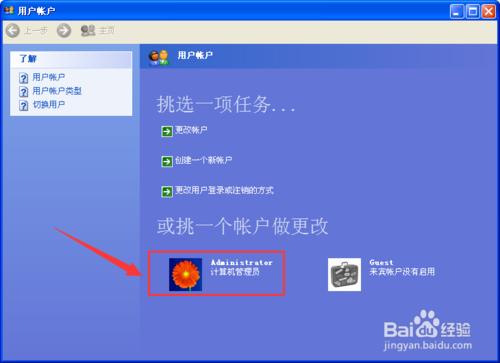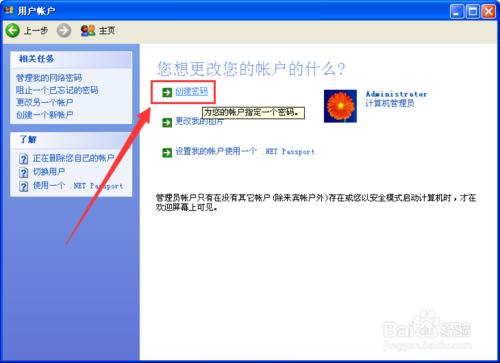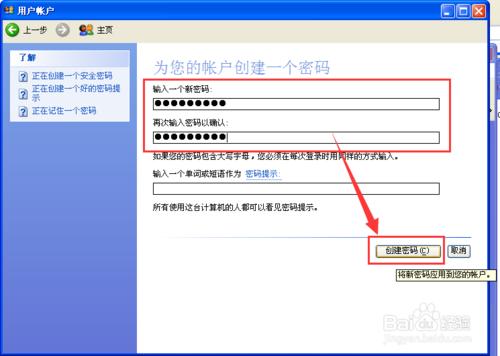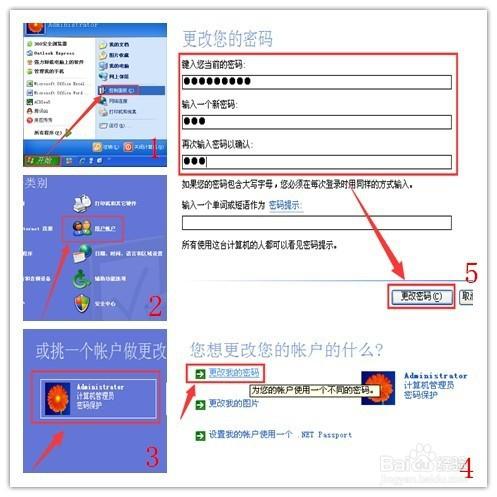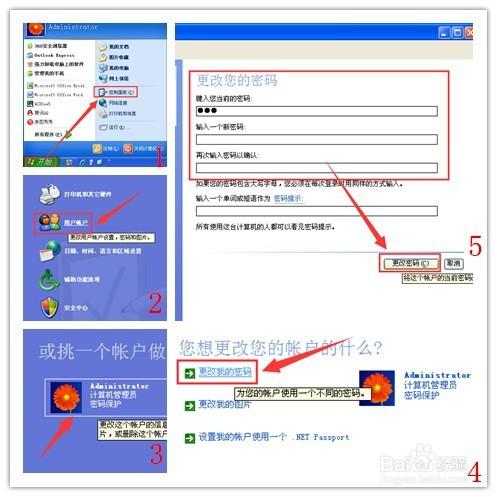我們在使用辦公電腦的時候,有時候為了防止其他人使用我們的電腦而使我們的工作資料洩露,我們需要設定電腦開機密碼。同一個密碼使用久了,也會考慮更換一下電腦開機密碼。家用電腦只有自家人使用,就不需要設定電腦開機密碼了。所以我們需要學會設定、更換及取消電腦開機密碼。
工具/原料
電腦
設定電腦開機密碼
我們開啟電腦之後,找到電腦桌面左下角的【開始】按鈕。點選該按鈕,在出現的欄目中找到並點選【控制面板】。
出現一個【控制面板】視窗,在這個視窗的選擇一個類別區域找到並點選【使用者帳戶】。
然後出現一個【使用者帳戶】視窗,在此視窗中可以點選“更改帳戶”進行帳戶密碼設定。也可以在或挑一個帳戶做更改區域中選擇需要設定密碼的帳戶,在這裡直接選擇帳戶會快捷一點點。
選擇帳戶之後,下一步就是建立此帳戶的開機密碼。所以我們點選這個視窗的【建立密碼】按鈕進入下一步。
在這一步中我們就可以為我們的帳戶建立一個開機密碼,輸入及確認密碼之後,點選這個使用者帳戶視窗右下角的【建立密碼】按鈕即可建立成功。
更換電腦開機密碼
當我們需要更換電腦的開機密碼的時候,按照上面設定開機密碼的步驟(也就是按下圖的數字順序步驟來操作)進入到【使用者帳戶】視窗選擇需要更改密碼的帳戶進行當前密碼及新密碼的輸入和更換確認即可。
取消電腦開機密碼
取消電腦的開機密碼,也是點選【開始】,找到【控制面板】,再到【使用者帳戶】視窗中選擇需要取消密碼的帳戶,然後進入到更改密碼介面,按提示輸入當前的開機密碼,新密碼及確認密碼這兩個密碼輸入框留空,最後點選右下角的【更換密碼】按鈕即可成功取消開機密碼。按下圖的紅色數字順序步驟來操作。
注意事項
此經驗僅供參考